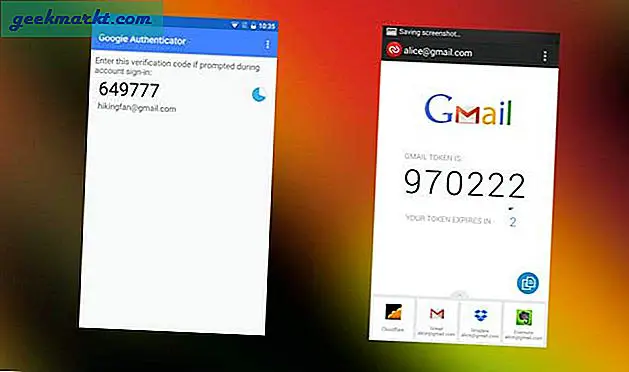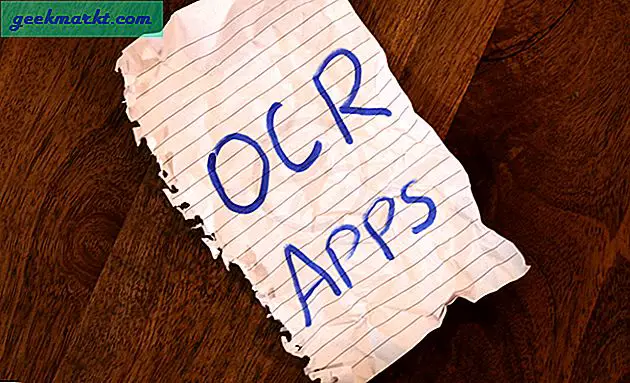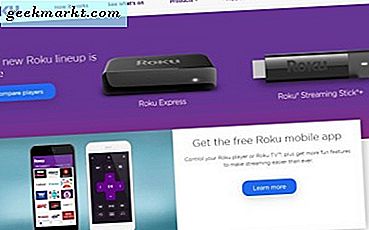
Roku, hemen hemen her cihazda içerik akışına erişmek için harika bir yoldur. Bir TV'ye veya monitöre bağlanan ve içeriği internet üzerinden akan bir akış çubuğu veya bağımsız kutu olarak gelir. Standart ürün yazılımı ve ek uygulamalar, kaliteli içerik sunmada çok etkilidir. Ancak, doğamız gereği, teknolojimizle oynamayı ve standart olmayan uygulamaları yüklemeyi seviyoruz. Genellikle, bu bizim Roku'yu hapse atmamızı gerektirirdi ama bu her zaman böyle değildir.
Öncelikle başlığı gömmeyelim. Roku 3 ve 4'ü hapse atmak mümkün mü? Kısa cevap hayır. Kaynak kodu, en azından şu anda hapis cezasının mümkün olmadığı bir dereceye kadar sıkıldı. Reddit'e sorulan ve Reddit'e sorduğum ve cevabın evrensel olduğu birkaç arkadaşımı sordum. Roku’yu hapse atamazsın.
İyi haber, ihtiyacınız olmayabilir.
Roku'nuza Kodi'yi veya başka bir medya oynatıcısını kurmak istiyorsanız, artık jailbreak yapmaya ihtiyacınız yoktur. Windows veya Android kullanıyorsanız, Roku'nuzun jailbreaking yerine ekran yansıtma kullanabilirsiniz. Kodi'yi cihazınıza yükleyebilir ve ekranınızı Roku aracılığıyla yansıtabilirsiniz. Roku'yu etkilemeden, yaygara ve karışık çalma yok. Tam olarak bir dakika içinde nasıl yapacağınızı göstereceğim.

Jailbreaking ve Roku
İlk olarak, Roku'nuz aracılığıyla yasadışı içerik yayınlamayı planlıyorsanız, TechJunkie bunun bir parçası olmak istemiyor. Yasadışı akışı engellemiyoruz ve yasadışı akışı sağlamak için bu eğitimi vermeyiz. Kodi'yi bu şekilde kullanmak isteyebileceğiniz pek çok neden var ve bunların hepsi yasalara aykırı değil. Kodi yasa dışı değildir ve kullanımı yasalara aykırı değildir. Sadece yasadışı akışlara erişmek için Kodi kullanmak yasa dışıdır.
Şimdi bu yoldan çıktı, işimize bırakalım.
Roku'nu jailbreak yapamazsan, Kodi akışlarını nasıl izleyebilirsin? Yukarıdaki cevabı sundum, tek bir cihazda Kodi'yi kullanmak ve Roku'nuz aracılığıyla akıtmak için ekran yansıtma kullanıyorsunuz. İyi bir ev ağınız ve Kodi'yi yükleyebilen bir cihazınız olduğu sürece, altınsınız. Yöntem, WiFi ile Android ve Windows tabletlerde çalışır. IOS cihazlarda henüz çalışmıyor.

Ekran yansıtma, Roku ve Kodi
Kodi, yayın yapan medyaya erişim sunan tek uygulama değil, ancak en popüler olanı. Bu öğreticiyi nasıl oluşturabildiğim de kendimi kullanıyorum. Samsung Galaxy S7 cep telefonunu aynaya kullandım ama WiFi veya ağ bağlantısı olan çoğu Android ve Windows cihazı çalışacak.
İşte nasıl yapılacağı.
- Buradan Kodi'nin Windows sürümünü veya Android'i indirin.
- Kodi'yi cihazınıza yükleyin.
- Roku'nuzu açın ve Kodi cihazınızla aynı WiFi ağında olduğundan emin olun.
- Roku'da Ayarlar ve Sistem'i açın.
- Ekran Yansıtma'yı seçin ve etkinleştirin.
- Kodi cihazınızı açın ve bağlanacak cihazları tarayın. Galaxy S7 cihazımda bu, Hızlı Bağlantı ve Yakındaki cihazlar için Tarama'dır. Cihazınız değişiklik gösterebilir.
- Algılandıktan sonra cihaz görünürlüğü seçin.
Artık cihaz ekranınızın Roku ekranınıza yansıtıldığını görmelisiniz. Kodi'de izlemeyi seçtiğin herhangi bir medyayı yayınla ve ekranınızda oynayacak.
Windows tablet kullanıcıları bazı şeyleri biraz farklı yapmak zorunda.
- Ayarlar ve Cihazlar'ı seçin.
- Proje'yi seçin ve Kablosuz Ekran Ekle'yi seçin.
- Roku cihazınızı doldurması gereken listeden seçin.
- Kodi'ye erişin ve içeriğinizi akışa alın.
Roku cihazınızı Android veya Windows'da bulma konusunda sorun yaşıyorsanız, tüm cihazların aynı ağda olduğunu ve birbirlerinin göründüğünü kontrol edin. Şüpheniz varsa, WiFi yönlendiricinizi yeniden başlatın ve / veya Roku ve Kodi cihazınızı yeniden başlatın. Cihazı hala göremiyorsanız, kanalı kablosuz ayarları kullanarak manuel olarak ayarlayın. Kodi ağ keşfinde bir rol oynamamakta, bu yüzden yeniden yüklemek hiçbir fark yaratmamaktadır.
Roku'ya jailbreak yapmak mümkün değil (zaten keşfedebildim). Ancak, arzunuz Kodi'ye erişmek için kullanmaksa, bir geçici çözüm var. Kablosuz bir Android veya Windows cihazına erişiminiz olduğu sürece, ihtiyacınız olanı almak için ekran yansıtmayı kullanabilirsiniz. Bir irade olduğunda, her zaman bir yol vardır.